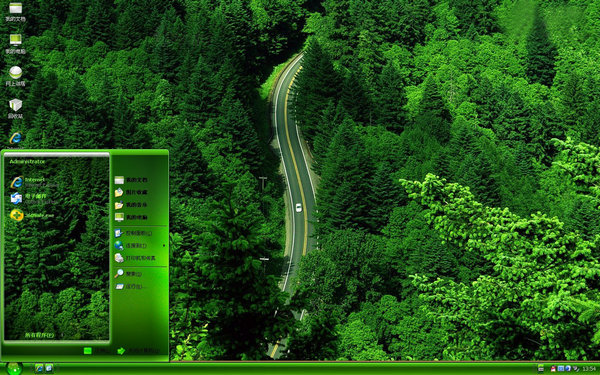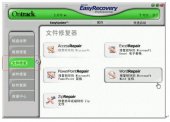硬件识别软件Everest企业版命令行大全
更新时间:2012-08-10 发布者:小蔡
Everest是一款著名的硬件识别软件,可以详细的显示出PC每一个方面的信息并输出为多种形式的报告。是笔者非常喜欢的一款硬件识别工具软件,可以说是“装机必备,维护必用,一软在手,驱动无忧。”
经常帮周围人解决电脑问题的朋友一定会遇到以下的情况:
1) 某某新添置了新的硬件设备,可是把原配驱动扔了,想让他告诉你具体的硬件型号,比登天还难;
2) 某某家有一台老爷机,但主板太老,看不清型号了;
3) 某某想玩最新的3D游戏,但是不知道自己的显卡是否支持DX 9.0C。
4)公司年终硬件盘点,需集中快速收集硬件信息
当你颠颠的坐在去朋友家的公车上,并惊喜的发现竟然没有座时,你也许会想如果有一份朋友电脑信息的报告老子就不用受这种罪了。
Everest企业版的出现正是为了解决电脑硬件信息远程管理。同时为了简化管理员的操作,支持命令行参数执行。当你悠闲的告诉朋友只要执行一行命令就能够自动将其硬件信息发送到你的邮箱中时,你就会体会到其中的快乐。
下面进行详细介绍,请读者注意,只有Corporate Edition(企业版)支持命令行,Home Edition(家庭版)及Ultimate Edition(终极版)均不支持命令行。
注:以下只是部分命令行参数,完整的命令行参数请参考Everest的帮助文件。
1. /R [reportfile](/R [报告文件])
创建、保存报告到指定的文件。当[reportfile]未指定时使用配置/报告/报告文件页中的配置。在命令行中建议使用完整路径及名称。支持自动压缩,前提是在配置/报告中启用了该项。在报告文件名中可以使用
special file control strings(特殊文件控制字符):
? $HOSTNAME – 插入主机名称
? $USERNAME – 插入当前用户名称
? $DOMAIN – 插入当前登陆域
? $IPADDR – 插入主网络适配器IP地址 (aaa-bbb-ccc-ddd)
? $MACADDQ –插入主网络适配器MAC地址(AABBCCDDEEFF)
? $MACADDR –插入主网络适配器MAC地址(AA-BB-CC-DD-EE-FF)
? $UUIDMAC – 插入DMI系统UUID(通用惟一标识符)。不可用时,插入MAC地址(00000000-00000000-0000AABB-CCDDEEFF)
? $MONTH – 插入当前月 (MM)
? $DATE – 插入当前日期 (YYYY-MM-DD)
? $TIME – 插入当前时间 (HH-MM-SS)
示例:EVEREST /R \\server\share\folder\$HOSTNAME /CSV /AUDIT /SILENT /SAFE
经常帮周围人解决电脑问题的朋友一定会遇到以下的情况:
1) 某某新添置了新的硬件设备,可是把原配驱动扔了,想让他告诉你具体的硬件型号,比登天还难;
2) 某某家有一台老爷机,但主板太老,看不清型号了;
3) 某某想玩最新的3D游戏,但是不知道自己的显卡是否支持DX 9.0C。
4)公司年终硬件盘点,需集中快速收集硬件信息
当你颠颠的坐在去朋友家的公车上,并惊喜的发现竟然没有座时,你也许会想如果有一份朋友电脑信息的报告老子就不用受这种罪了。
Everest企业版的出现正是为了解决电脑硬件信息远程管理。同时为了简化管理员的操作,支持命令行参数执行。当你悠闲的告诉朋友只要执行一行命令就能够自动将其硬件信息发送到你的邮箱中时,你就会体会到其中的快乐。
下面进行详细介绍,请读者注意,只有Corporate Edition(企业版)支持命令行,Home Edition(家庭版)及Ultimate Edition(终极版)均不支持命令行。
注:以下只是部分命令行参数,完整的命令行参数请参考Everest的帮助文件。
1. /R [reportfile](/R [报告文件])
创建、保存报告到指定的文件。当[reportfile]未指定时使用配置/报告/报告文件页中的配置。在命令行中建议使用完整路径及名称。支持自动压缩,前提是在配置/报告中启用了该项。在报告文件名中可以使用
special file control strings(特殊文件控制字符):
? $HOSTNAME – 插入主机名称
? $USERNAME – 插入当前用户名称
? $DOMAIN – 插入当前登陆域
? $IPADDR – 插入主网络适配器IP地址 (aaa-bbb-ccc-ddd)
? $MACADDQ –插入主网络适配器MAC地址(AABBCCDDEEFF)
? $MACADDR –插入主网络适配器MAC地址(AA-BB-CC-DD-EE-FF)
? $UUIDMAC – 插入DMI系统UUID(通用惟一标识符)。不可用时,插入MAC地址(00000000-00000000-0000AABB-CCDDEEFF)
? $MONTH – 插入当前月 (MM)
? $DATE – 插入当前日期 (YYYY-MM-DD)
? $TIME – 插入当前时间 (HH-MM-SS)
示例:EVEREST /R \\server\share\folder\$HOSTNAME /CSV /AUDIT /SILENT /SAFE
主题酷魅 版权所有 Copyright © 2002-2011 www.ztkm.com Inc. All Rights Reserved
以上内容系主题酷魅站提供的桌面属于借花散香,博众同乐。并且素有桌面主题版权归属原作者及其授权。恳求各位看客不要用作其他商业用途。